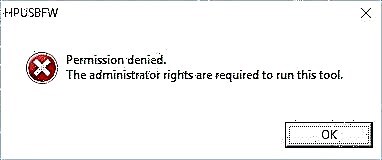ፍላሽ አንፃፊዎችን የመቅረጽ ሂደት ብዙውን ጊዜ ለተጠቃሚዎች ችግር አያስከትልም - መሣሪያውን ወደ ኮምፒተርው አስገብተን መደበኛ የቅርጸት መሣሪያን እንጀምራለን ፡፡ ሆኖም ፍላሽ አንፃፊው በዚህ መንገድ ሊቀረጽ ካልቻለስ? ለምሳሌ በኮምፒተር ካልተገኘ? በዚህ ሁኔታ ፣ የ HP USB Disk ማከማቻ ቅርጸት መሣሪያ የተባለ መሳሪያ መጠቀም አለብዎት።
ምንም እንኳን የ USB ዩኤስቢ ዲስክ ማከማቻ ቅርጸት መሣሪያ ለመማር አስቸጋሪ ፕሮግራም አይደለም ፣ ይህ ምንም እንኳን በተንቀሳቃሽ መሣሪያዎች በተሠራው ኦፕሬቲንግ መሳሪያ የተቀረፀ ባይሆንም የዩኤስቢ ፍላሽ አንፃፊን ለመቅረፅ ይረዳል ፡፡
የፍጆታ ጅምር

ይህ ፕሮግራም የመጀመሪያ ጭነት ስለሌለበት ፋይሉን እንዳወረዱ ወዲያውኑ ከእሱ ጋር መሥራት መጀመር ይችላሉ። ይህንን ለማድረግ በወረደው ፋይል ላይ በቀኝ ጠቅ ያድርጉና ከዚያ “እንደ አስተዳዳሪ አሂድ” የሚለውን የምናሌ ንጥል ይምረጡ።
መገልገያውን በተለመደው መንገድ ለማሄድ ከሞከሩ (የግራ አይጤውን ሁለቴ ጠቅ በማድረግ) ፕሮግራሙ ስህተት ሪፖርት ያደርጋል ፡፡ ስለዚህ በአስተዳዳሪው ምትክ ሁሌም የ HP USB ዲስክ ማከማቻ ቅርጸት መሣሪያን ማስኬድ አለብዎት ፡፡
ከ HP ዩኤስቢ ዲስክ ማከማቻ ቅርጸት መሣሪያ ጋር ቅርጸት መስራት
ፕሮግራሙ እንደጀመረ በቀጥታ ወደ ቅርጸት መቀጠል ይችላሉ ፡፡
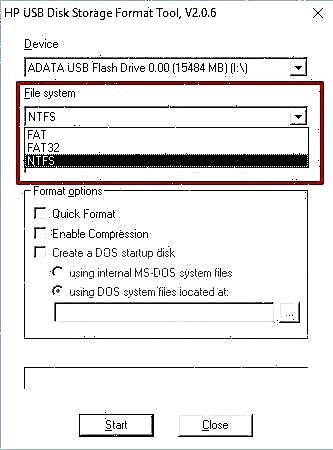
ስለዚህ የዩኤስቢ ፍላሽ አንፃፊውን በኤን.ኤስ.ኤስ. ውስጥ መቅረጽ ከፈለጉ በዚህ ጉዳይ ላይ የ “NT system” ዝርዝር ውስጥ የ NTFS ፋይል ስርዓት አይነት ይምረጡ። የዩኤስቢ ፍላሽ አንፃውን በ FAT32 ውስጥ መቅረጽ ከፈለጉ ፣ ከዚያ ከፋይል ስርዓቶች ዝርዝር በቅደም ተከተል FAT32 ን መምረጥ ያስፈልግዎታል ፡፡
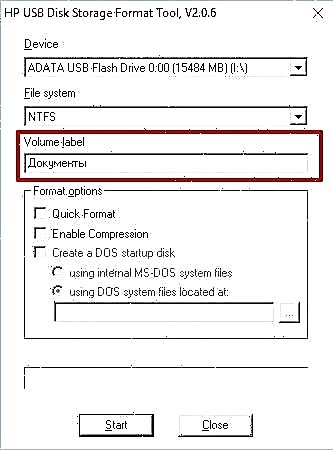
በመቀጠል በ "የእኔ ኮምፒተር" መስኮት ውስጥ የሚታየውን ፍላሽ አንፃፊውን ስም ያስገቡ ፡፡ ይህንን ለማድረግ በ "የድምፅ መለያ" መስክ ውስጥ ይሙሉ ፡፡ ይህ መረጃ በተፈጥሮ ውስጥ መረጃ ሰጭ ስለሆነ ማንኛውም ስሞች ሊሰጡ ይችላሉ። ለምሳሌ ፣ የእኛን ፍላሽ አንፃፊ ‹ሰነዶች› ብለን እንሰይማቸው ፡፡

የመጨረሻው እርምጃ አማራጮቹን መጫን ነው ፡፡ የዩኤስቢ ዲስክ ማከማቻ ቅርጸት መሣሪያ ለተጠቃሚው ብዙ አማራጮችን ይሰጣል ፣ ከእነዚህም መካከል የተፋጠነ ቅርጸት ("ፈጣን ቅርጸት") ፡፡ ከዩኤስቢ ፍላሽ አንፃፊ ሁሉንም ፋይሎች እና ማህደሮች (ማህደሮች) መሰረዝ ሲፈልጉ ይህ ቅንብር በእነዚያ ሁኔታዎች መታወቅ አለበት የፋይል ምደባ ሠንጠረ clearን ያፅዱ ፡፡
አሁን ሁሉም መለኪያዎች ስለተዘጋጁ የቅርጸት ስራ ሂደቱን መጀመር ይችላሉ። ይህንን ለማድረግ በ “ጀምር” ቁልፍ ላይ ጠቅ ያድርጉ እና የሂደቱን ማብቂያ ይጠብቁ ፡፡
ከመደበኛ መሣሪያው ጋር ሲነፃፀር የ HP ዩኤስቢ ዲስክ ማከማቻ ቅርጸት መሣሪያ መገልገያ ሌላ ጠቀሜታ የዩኤስቢ ፍላሽ አንፃፊን ፣ የቅርጸት-ተከላካይ እንኳን የመቅረጽ ችሎታ ነው።
ስለሆነም አንድ ትንሽ ፕሮግራም HP HP ዲስክ ማከማቻ ቅርጸት መሳሪያ በአንድ ጊዜ ብዙ ችግሮችን መፍታት ይችላል ፡፡